Kde najít kladkový luk v Elden Ring: Všestranný průvodce.
Kde najít kladkový luk v Elden Ring V rozlehlém a zrádném světě Elden Ring čeká na objevení mnoho cenných pokladů. Jedním z takových pokladů je …
Přečtěte si článek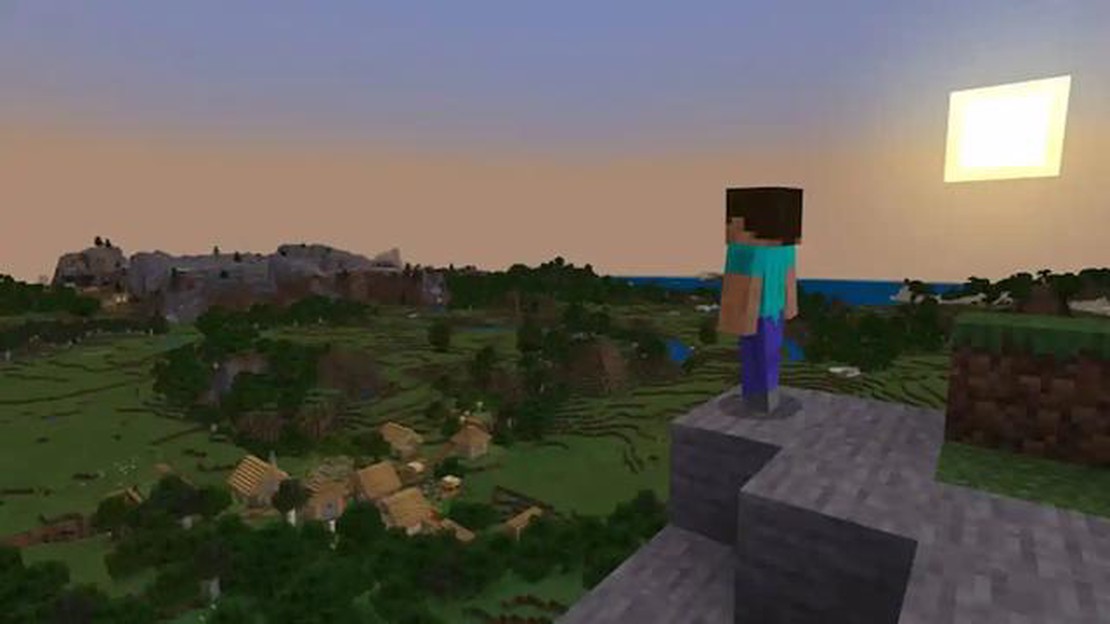
Minecraft je populární sandboxová hra, která umožňuje hráčům vytvářet a prozkoumávat virtuální světy. Jedním z nejzajímavějších aspektů hry je možnost přizpůsobit vzhled své postavy změnou její kůže. Ať už hrajete na počítači, konzoli nebo kapesní edici, změna kůže ve hře Minecraft je jednoduchý proces, který vám umožní vyjádřit svou individualitu a vyniknout ve hře.
Chcete-li si změnit skin Minecraftu na počítači, můžete použít buď oficiální webové stránky Minecraftu, nebo webové stránky se skiny třetích stran. Oficiální webové stránky poskytují rozsáhlou sbírku skinů, ze které si můžete vybrat. Stačí navštívit webové stránky, přihlásit se ke svému účtu Minecraft a přejít do sekce “Skiny”. Tam můžete procházet dostupné skiny, vybrat ten, který se vám líbí, a kliknutím na tlačítko “Změnit” jej použít na svou postavu. Případně si můžete stáhnout skiny z webových stránek třetích stran, uložit je do počítače a poté je podle stejného postupu nahrát na webové stránky Minecraftu.
Na konzoli je změna skinu Minecraft stejně snadná. Otevřete hru a přejděte do sekce “Obchod”. Zde najdete různé balíčky skinů, které si můžete zakoupit nebo stáhnout. Projděte si možnosti a vyberte si požadovaný balíček skinů. Po stažení přejděte do nabídky “Přizpůsobení” a vyberte možnost “Změnit skin”. Odtud si můžete vybrat stažený balíček skinů a použít jej na svou postavu. Některé balíčky skinů mohou obsahovat také další doplňky a textury pro další přizpůsobení vzhledu vaší postavy.
Pokud hrajete Minecraft Pocket Edition na mobilním zařízení, změna skinu je také jednoduchý proces. Začněte stažením vybraného skinu z online obchodu nebo webové stránky třetí strany. Jakmile budete mít soubor se skinem uložený v zařízení, otevřete aplikaci Minecraft a přejděte do “Nastavení”. Tam vyberte “Profil” a poté “Skin”. Vyberte možnost “Vybrat soubor” a přejděte do umístění, kam jste soubor skinu uložili. Vyberte soubor skinu a použijte jej na svou postavu. Nyní si můžete užívat hraní Minecraftu s nově upraveným skinem na cestách!
Změna skinu ve hře Minecraft je zábavný a snadný způsob, jak si přizpůsobit herní zážitek. Ať už používáte počítač, konzoli nebo kapesní edici, postupujte podle těchto návodů krok za krokem, abyste si změnili skin Minecraftu a předvedli ve hře svůj jedinečný styl.
Pokud hrajete Minecraft na PC a chcete změnit skin své postavy, postupujte podle těchto jednoduchých kroků:
To je vše! Úspěšně jste změnili svůj skin Minecraft na počítači. Nyní můžete předvést svůj jedinečný styl při prozkoumávání kostičkovaného světa Minecraftu.
Změna skinu Minecraft vám umožní přizpůsobit vzhled vaší postavy. V závislosti na platformě, na které hrajete, existuje několik způsobů stahování skinů:
Přečtěte si také: Nejlepší obranné příručky v Maddenu 22: ovládněte hřiště pomocí těchto vítězných strategií
Přečtěte si také: Všichni společníci ve hře Sons of the Forest a jejich nábor - tipy a návody
Nyní, když víte, jak získat přístup ke složce skinů Minecraft v příslušném zařízení, můžete snadno změnit svůj skin Minecraft na libovolný vlastní skin!
Výměna výchozího skinu Minecraft za vlastní vám umožní personalizovat vaši postavu a vyniknout ve hře. Zde se dozvíte, jak můžete výchozí skin nahradit vlastním:
Podle těchto kroků můžete snadno nahradit výchozí skin Minecraft vlastním a předvést při hraní hry svůj jedinečný styl.
Změna skinů Minecraft na konzoli je jednoduchý proces. Postupujte podle těchto pokynů krok za krokem a změňte si skin Minecraftu v konzolové verzi hry.
Gratulujeme! Úspěšně jste změnili svůj skin Minecraft v konzolové verzi hry. Užijte si hraní s novým vzhledem!
Ano, existuje několik webových stránek, kde si můžete stáhnout skiny Minecraft. Mezi oblíbené patří například minecraftskins.com, planetminecraft.com a namemc.com. Tyto webové stránky nabízejí širokou škálu skinů, ze kterých si můžete vybrat. Jednoduše si projděte dostupné skiny a stáhněte si do počítače nebo zařízení ty, které se vám líbí.
Kde najít kladkový luk v Elden Ring V rozlehlém a zrádném světě Elden Ring čeká na objevení mnoho cenných pokladů. Jedním z takových pokladů je …
Přečtěte si článekJak najít fotoaparát ProSnap Deluxe ve hře Fallout 76 Pokud jste vášnivými fotografy v postapokalyptickém světě hry Fallout 76, určitě si budete chtít …
Přečtěte si článekKde najít cibuli v Disney Dreamlight Valley Disney Dreamlight Valley je kouzelný svět plný dobrodružství a zázraků. Díky jeho okouzlujícím postavičkám …
Přečtěte si článekJak vyrobit zmrzlinu v Disney Dreamlight Valley Jste připraveni vydat se na kouzelné kulinářské dobrodružství? Připojte se k nám v Disney Dreamlight …
Přečtěte si článekJak připravit houbovou kaši v aplikaci Grounded Hrajete oblíbenou hru o přežití Grounded a chcete si do své sbírky přidat nový recept? Nehledejte nic …
Přečtěte si článekJak dokončit vedlejší úkol The Second Verse ve hře Horizon Forbidden West Ve hře Horizon Forbidden West je mnoho vedlejších úkolů, které mohou hráči …
Přečtěte si článek